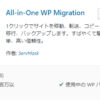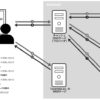ロリポップでWordPressのPHPバージョン7.1に変更後「サイトに技術的な問題が発生しています。」
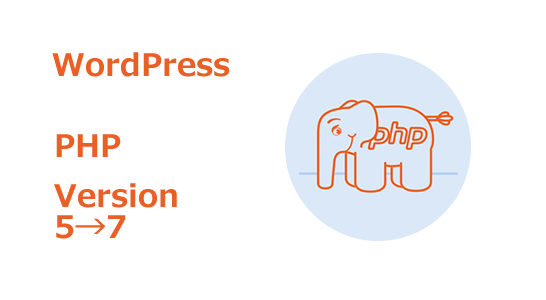
WordPress.org の推奨環境
- PHP7以上
- MySQL5.6以上またはMariaDB10.0以上
- HTTPSのサポート
wordpressの推奨環境 が、PHPバージョン7以上になっていました。 あら、いつの間に。
サイトを見てみると、PHP5でした。
PHP7だと、速いし、安全らしいので、変えた方が良さそうです。
バージョンアップ前には、まずファイルや、DBなどバックアップします。
ロリポップのPHPバージョン変更
ロリッポップを使っています。
ロリポップのサイトの「ユーザー専用ページ」にログインします。
サーバーの管理・設定>PHP設定>すべてのドメイン>7.1(CGI版)を選択し、変更ボタンを押します。
変更後は、反映にはしばらく時間がかかります。
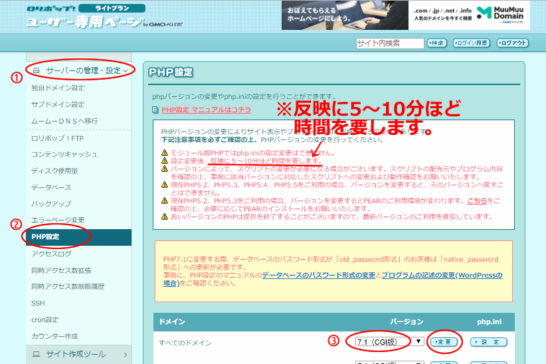
しばらくして、PHPのバージョン変更された事を確認し、 サイトのログインページにアクセスしてみました。
「サイトに技術的な問題が発生しています。」
やっぱりそうですか。 。
PHPバージョンアップの互換性 を確認出来る「PHP Compatibility Checker」 プラグイン
WordPress 自体はもうPHP7でやれということなので、Wordpressが最新の場合は、疑わしいのはプラグインです。(それか互換性のないテンプレート)
一度、ロリポップの管理画面で、PHPのバージョンを戻し、 WordPressの管理画面に入ります。
「PHP Compatibility Checker」という、PHPバージョンの互換性を確認出来るプラグインを入れます。
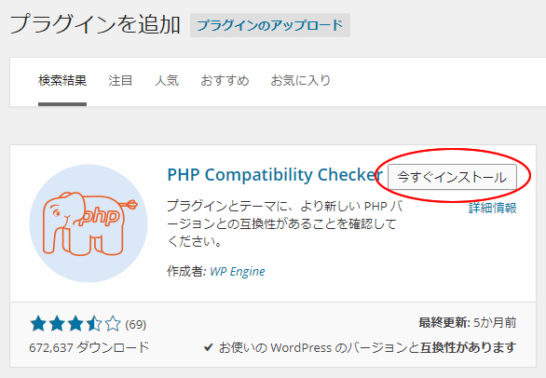
プラグインの追加から、「PHP Compatibility Checker」インストールします。
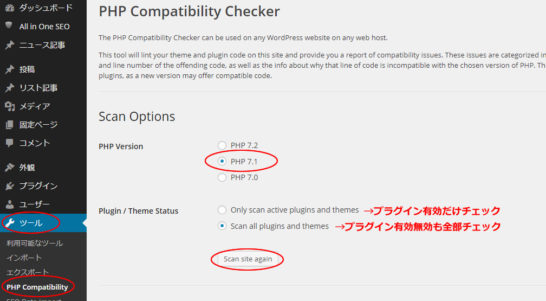
ツール> PHP Compatibility を選択し、互換性を確認したいPHPバージョンを選択し、Scan site のボタンを押します。
このように、下の欄にチェック結果が表示されます。
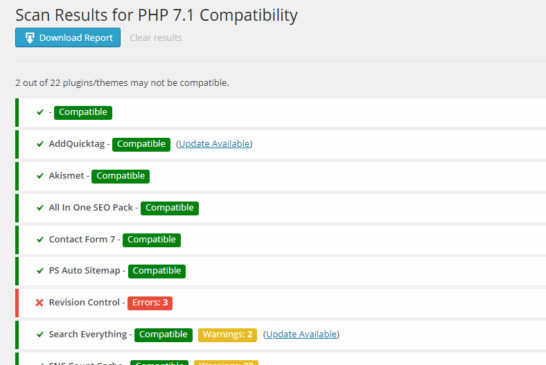
ErrorsやWarningsの出ているあやしいプラグインを無効にするか、互換性のあるバージョンがあれば、 バージョンアップさせたらサイトが見えるようになりました。
関連記事
-
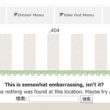
-
WordPress 自作フォーム その2(注意点とエラー:This is somewhat embarrassing, isn’t it? など)
前回(WordPress 自作フォーム 1)のつづきです。 今回は細かいところや注意点とエラーなど
-

-
WordPress フォルダー・ファイル系の関数 is_dir や opendir や exif_imagetype で Warning エラー
Wordpress の管理画面でフォルダーの中身を読み込む関数 opendir でエラー Word
-
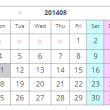
-
WordPress カレンダー カスタマイズ(add_filter版)
前回、「WordPress の PHP をちょっと見てみよう Ⅲ」でフックをやったので、カレンダーで
-

-
WordPress の PHP をちょっと見てみよう Ⅱ
前記事の続きで、wp-settings.php の68行目あたりから見ていきます。 <今回のピ
-
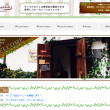
-
WordPress レスポンシブ テンプレート 元にサイトを作ってみる その1
「レスポンシブ テンプレート の メニューやブログの設置」の記事では、メニューやブログの設置例をやっ
-
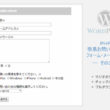
-
WordPress 自作フォーム その3(チェックボックスなど)
以前、WordPress 自作フォーム その1の記事で Wordpress で自作フォームを作ってみ
-

-
WordPress twentyseventeen の function.php を見る – その2
前回の続きです。 次のスターターコンテンツは、今回のシンプルテンプレートには不要ですが、よくわ
-

-
WordPress の PHP をちょっと見てみよう Ⅲ
前記事の続きで、wp-settings.php の91行目あたりから見ていきます。 次は、wp
-
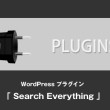
-
WordPressでカテゴリー名も検索にひっかけるプラグイン「Search Everything」
WordPressでカテゴリーも検索にひっかけるプラグイン「Search Everything 8.
-
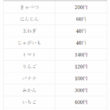
-
WordPress 独自テーブル
Wordpress で独自テーブルを作ってみようと思います。 独自テーブルのデータ 今回のデ